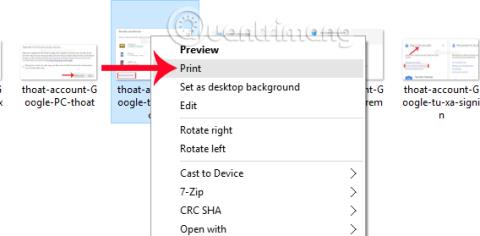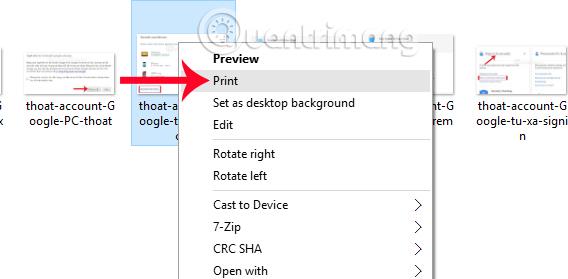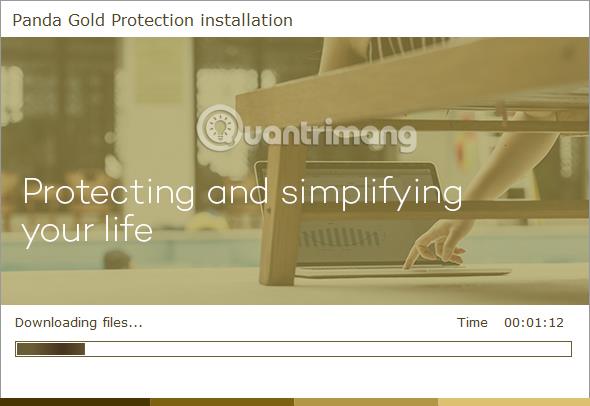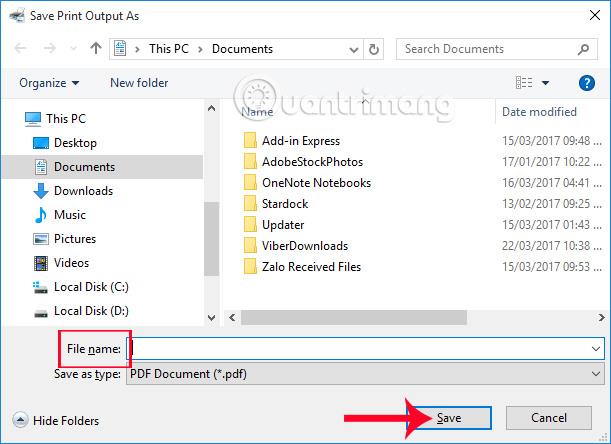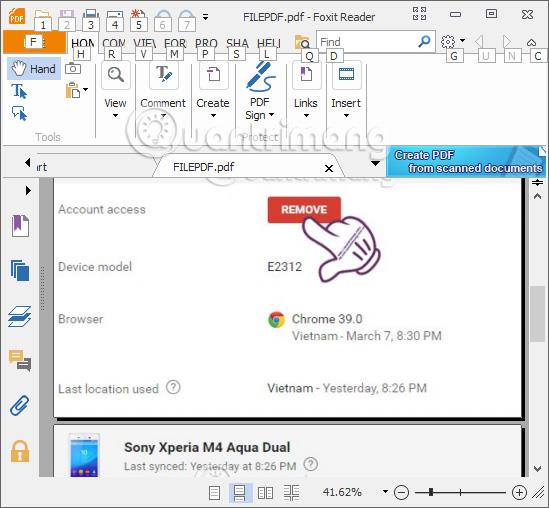För att konvertera bildfiler till PDF kan vi installera programvara som Adobe Reader och Foxit Reader eller använda onlinekonverteringstjänster som Smallpdf, png2pdf,... Men för de som använder operativsystemet som kör Windows 10 kan vi använda den tillgängliga konverteringsfunktionen , Microsoft Skriv ut till PDF. Förutom att kunna skapa en PDF-fil från flera bildfiler på Windows 10, kan användare också konvertera bildformat som JPG, PNG,... till PDF-format snabbt.
Om du behöver konvertera PDF till Word kan du hänvisa till: Enkelt sätt att konvertera PDF-filer till Word
Steg 1:
Först och främst högerklickar vi på bilden vi vill konvertera till PDF och väljer Skriv ut . Du kan välja mellan många olika bilder att konvertera till PDF-format.
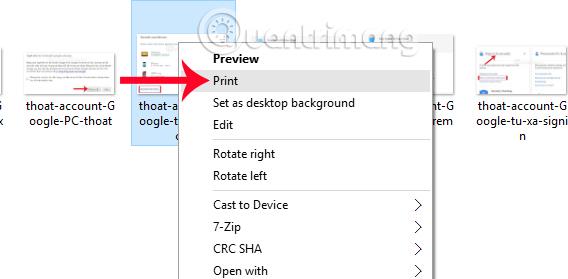
Steg 2:
Dialogrutan Skriv ut bilder visas. Här, i avsnittet Skrivare, klickar vi på avsnittet Microsoft Print to PDF . Sedan på höger sida av gränssnittet fortsätter vi att välja filformat som att skriva ut i den allmänna storleken Helsidesfoto, 13 x 18 cm, 10 x 15 cm,... Dessa storlekar kommer att ändras beroende på bilder som används av användare .
Bredvid avsnittet Pappersstorlek kan du justera filstorleken, klicka på Mer... för att lägga till fler storlekar. Välj bildkvalitet vid Kvalitet .

Steg 3:
Därefter måste användarna markera Anpassa bild till ram så att bilden automatiskt justeras mot ramen i PDF-filen. I avsnittet Kopior av varje avsnitt väljer vi antalet kopior för filen. Klicka sedan på Skriv ut för att fortsätta med utskriftsjobbet.
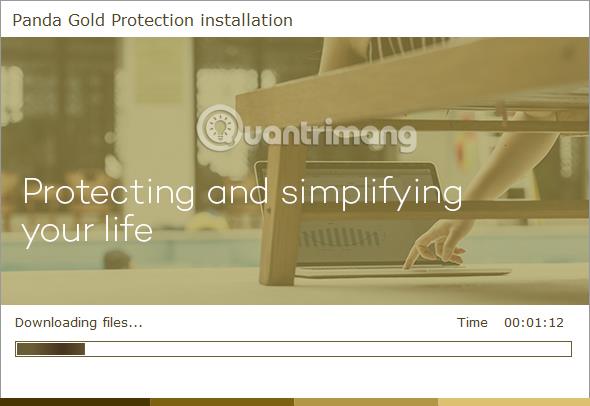
Steg 4:
Omedelbart efter det kommer en mapp för att spara PDF-filer att dyka upp på datorn. Användare flyttar till den mapp de vill spara filen samt namnge filen och klicka sedan på Spara för att spara. Således konverterar Microsoft Print to PDF-funktionen bilder till PDF-filer istället för att skapa en utskrift av bilden.
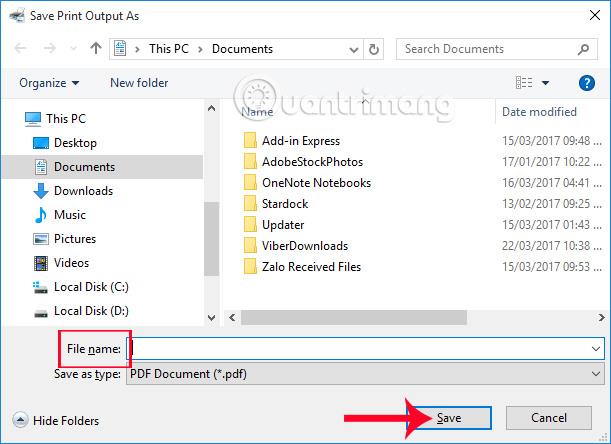
Använd nu programvaran för att läsa PDF-filer som finns på din dator för att öppna filen och du är klar.
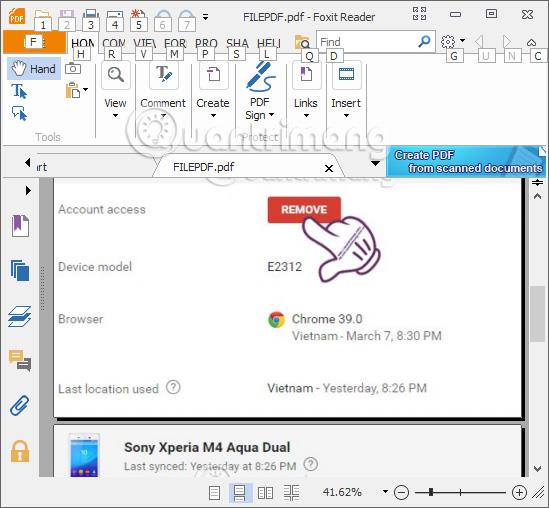
Väldigt snabbt och enkelt, eller hur?! Använd bara Microsoft Print to PDF-funktionen som är tillgänglig på Windows 10 så kan vi konvertera bilder till PDF-filer. Dessutom kan du också slå samman flera bildfiler och sedan konvertera till en enda PDF-fil.
Se följande artiklar för mer information: